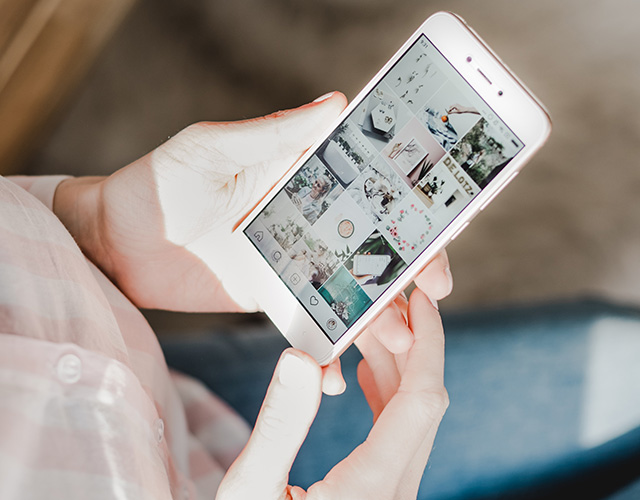
 ネットショップが増えていますが、さらにインスタグラムの画像から直接、ネット通販サイトへナビができれば売り上げ増加が見込まれ、さらなるECビジネスの成長の可能性が高まります。
ネットショップが増えていますが、さらにインスタグラムの画像から直接、ネット通販サイトへナビができれば売り上げ増加が見込まれ、さらなるECビジネスの成長の可能性が高まります。
インスタグラム(Instagram)では投稿した写真にタグ付けをすることで、ネットショップへの導線を設定することができるショッピング機能があり、物販サイトを運用する企業・個人が申請すれば誰でも利用することができます。
さらに2019年10月31日以降は、ショッピング投稿を広告配信することも出来るようになりましたので、さらに価値は高まっています。
2020年7月までの情報を基に作成しています。
Instagram、フィード投稿から商品が購入できる「ショッピング機能」を日本国内で導入開始
Instagramは6月5日、ビジネスが利用できる新たなツールとして「ショッピング機能」を日本国内で導入開始することを発表しました。ショッピング機能によって、ビジネスはフィード投稿に表示される商品に商品名や価格が記載されるタグを付けることができ、よりスムーズな形で利用者に購入を促すことが可能となります。(2018年6月5日)
■ 利用イメージ
インスタグラム投稿写真に商品タグが付いていますので、商品タグをタップすると詳細ページにリンクしさらに「ウェブサイトで見る」をタップすると、インスタグラム外のネットショップへ移動します。
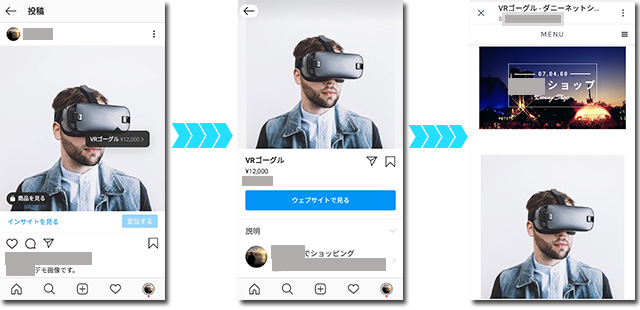
さらに、インスタグラムの「ショップを見る」をタップすると商品タグのついている投稿写真が一覧で確認できますので、ここから気に入った商品写真→ネットショップという流れも作れます。
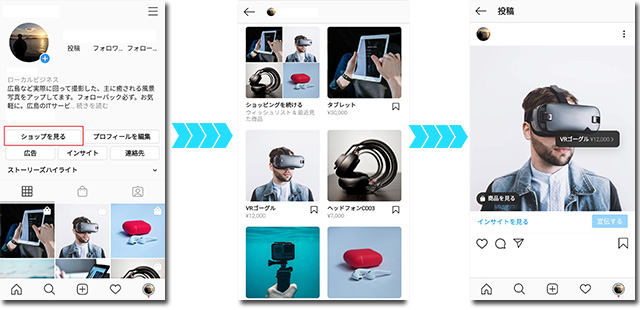
今回は、インスタグラムショッピング機能の導入方法や、コストをかけずに自身で行う商品管理・更新方法について解説します。
導入までのハードルはやや高い!?
自前のネットショップをすでに運用していて、インスタグラムの投稿写真に簡単にネットショップへのタグを貼り付けられればとっても簡単なのですが、残念ながらインスタグラムのショッピング機能を利用するためには下記の条件があります。
1:ビジネスで、提供者契約とコマースポリシーに準拠した物理的な商品を販売している
2:Instagramアカウントがビジネスプロフィールに移行済みである
3:Instagramアカウントが所有権のあるFacebookページと接続されている
4:Facebookページでショップセクションを追加もしくはビジネスマネージャでカタログを作成している(あるいはBASE、EC-Cubeなど、カタログ作成をサポートする国内事業者のECプラットフォームと連携する)上記の要件が満たされると、アカウント審査が行われ、製品のタグ付けができるようになります。
Facebookリリースより
少し分かりにくいので解説します。

まず1番目は、ネットショップで販売している商品が物販であることが前提です。無形のコンテンツや役務などのサービスではインスタグラムショッピング機能を利用できません。
次に2番目は、インスタグラムにアカウントを持っていて、個人アカウントでなくビジネス利用目的の「ビジネスプロフィール」に変更していることが条件です。
これはインスタグラムの設定変更で簡単にできます。
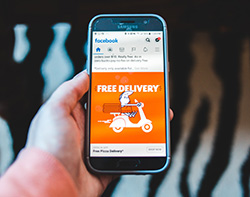 そして、上記の公式な説明では省略されていますが、Facebookページを所有していること、さらに3番目としてこのFacebookページとインスタグラムアカウントが連結しているかことも条件です。
そして、上記の公式な説明では省略されていますが、Facebookページを所有していること、さらに3番目としてこのFacebookページとインスタグラムアカウントが連結しているかことも条件です。
設定方法は、管理しているFacebookページの「ページを管理メニュー」→「ページ設定」→「Instagram」を開き、Facebookからインスタグラムへリンクを設定して下さい。
最後の4番目の条件ですが、1つはFacebookページに付属しているショップ機能を使ってショップを開いていること。もしくは2つめのFacebookのビジネスマネージャ内にあるカタログマネージャーで、ネットショップで販売している商品データをインポートしている(カタログを作成している)のいずれかを満たしていることです。この条件は後半で解説します。
これらの条件をクリアすると、審査が自動的に行われ審査に通過した場合早ければ数時間、もしくは数日程度でインスタグラムに通知されます。その後は、投稿写真に製品タグを1投稿に付き最大5つまで設定することができます。
ココがポイント
複数の条件がありますので、ひとつずつ条件をクリアしていきましょう。このページでは1,2,3番目の条件はクリアしており、ネットショップ作成サービス「カラーミーショップ」を利用して、有料のアプリを使わず自前で申請すること、4番目のカタログ作成・更新を重点的に説明します
カタログを作成し申請する
申請条件の1,2,3番目はクリアしたと仮定して、4番目の条件のFacebookビジネスマネージャでカタログを作成します。
その前に2つの準備が必要です。
2つは、利用中のネットショップ作成サービスで、商品データ(CSV)を取得することです。
それでは、Facebookビジネスマネージャアカウントを取得した後、ネットショップ作成サービス「カラーミーショップ」で、商品データをダウンロードして取得します。
カラーミーショップで商品登録とCSVダウンロード
ネットショップ作成サービス「カラーミーショップ」で、インスタグラムショッピング機能に対応した商品登録を行います。なお、他のネットショップ作成サービスも対応している場合もありますので、それぞれのマニュアルをご確認ください。
カラーミーショップ管理画面にログインし、登録した商品編集画面を開きます。
赤で囲っている項目は、インスタグラムショッピング機能申請時に必要ですので、それぞれ設定を行ってください。
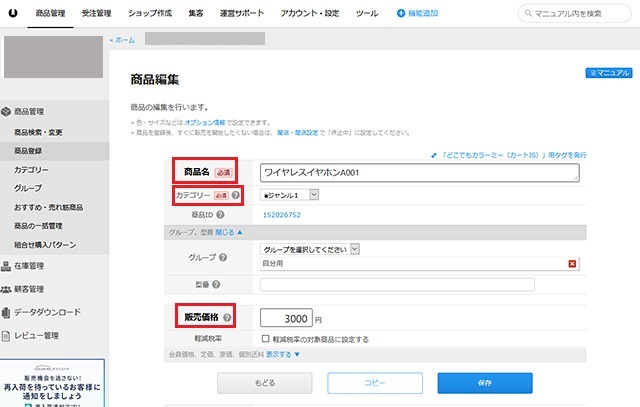
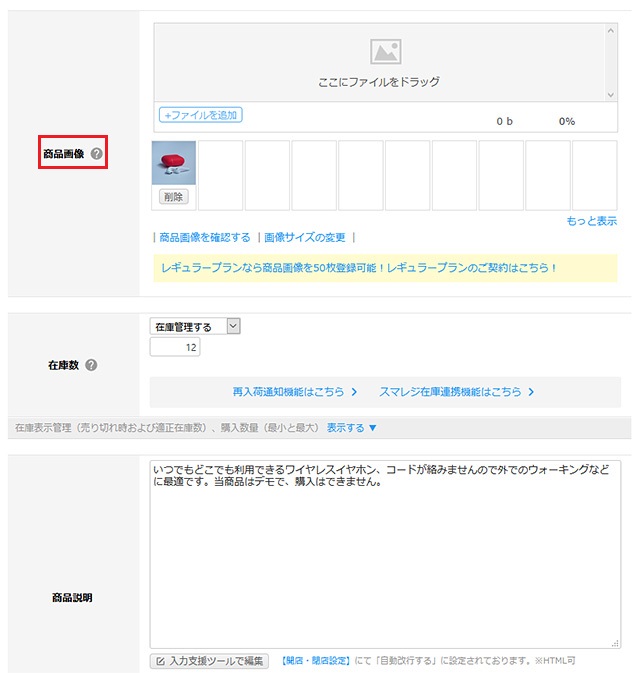
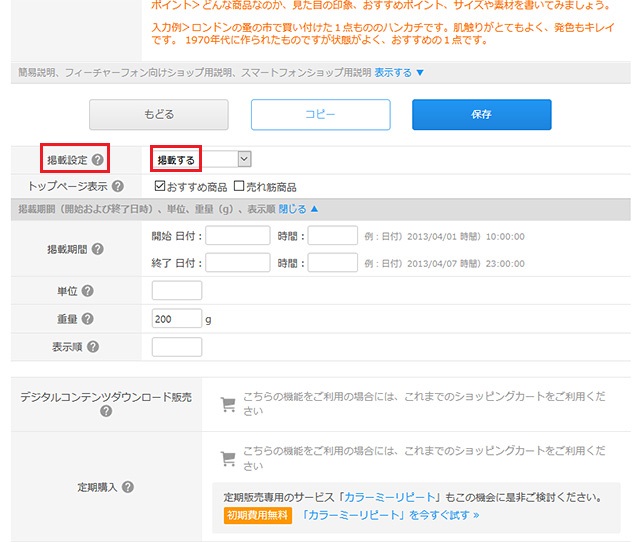
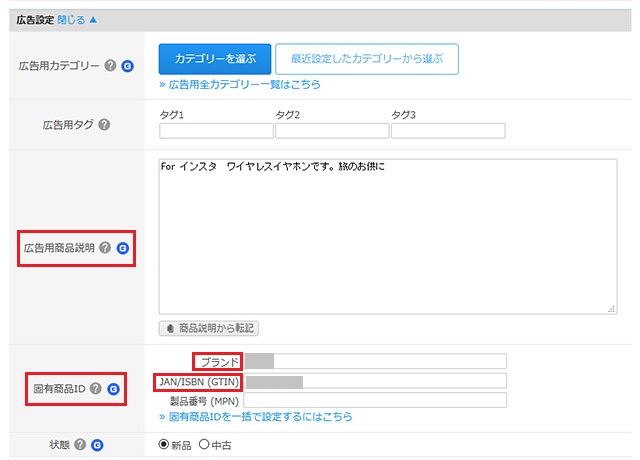
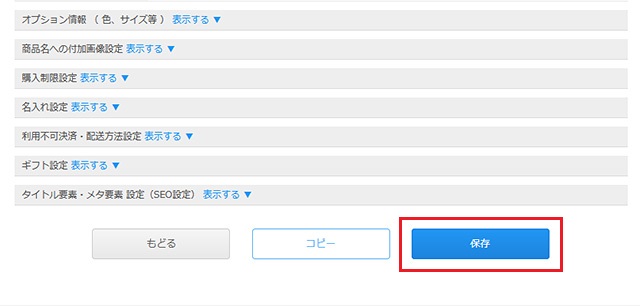
JAN/ISBN (GTIN)欄には、8,10,13ケタの半角英数字で任意の値を入力してください。各設定を行いましたら、「保存」をクリックしてください。
次に、先ほど作成した商品データ(CSV)をダウンロードします。
「商品管理」→「データダウンロード」をクリックします。
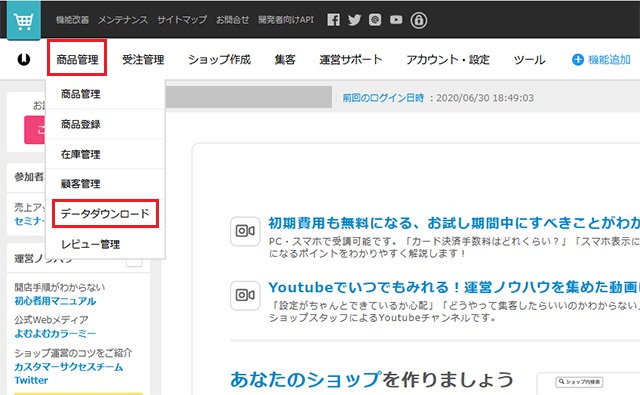
そして、データ種類から「Facebook Business」を選択し、「ダウンロード」をクリックすればローカルPC上にCSVファイルがダウンロードされます。これで、インスタグラムショッピング機能用商品登録とCSVファイルダウンロード(取得)は完了です。
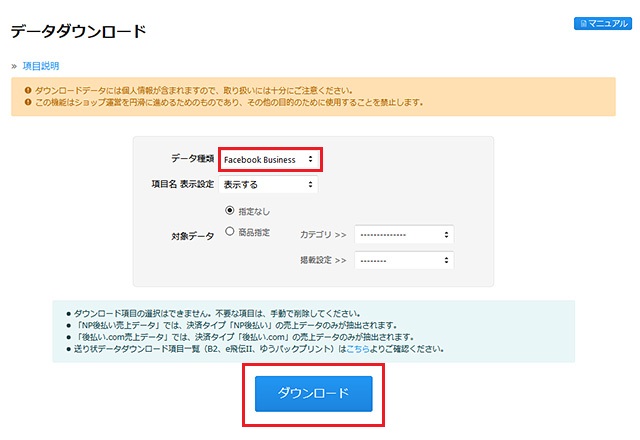
Facebookビジネスマネージャでカタログ作成・申請
それでは、取得したCSVファイルを利用してFacebookビジネスマネージャ内にカタログを作成します。
事前に作成したFacebookビジネスマネージャにアクセスし、メニューより「データソース」→「カタログ」をクリックします。
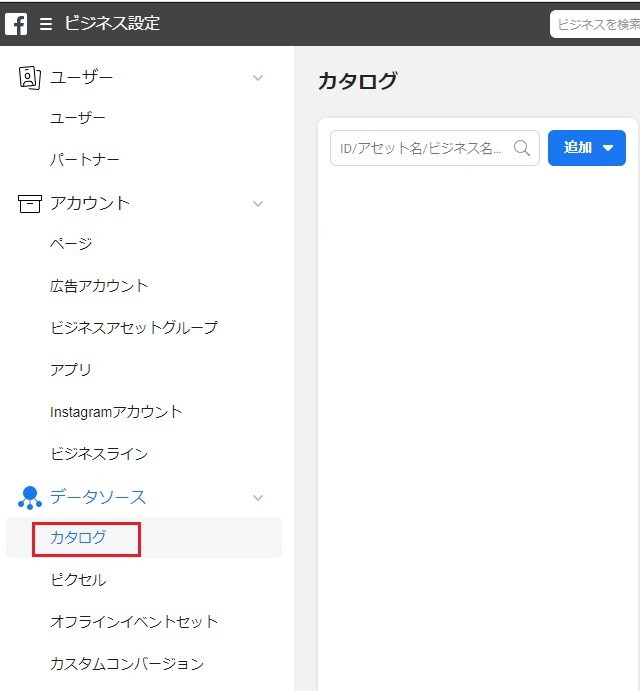
任意のカタログ名を決めて、「カタログを作成」をクリックし、管理者の決定・アクセス許可設定を行い、カタログを作りましょう。
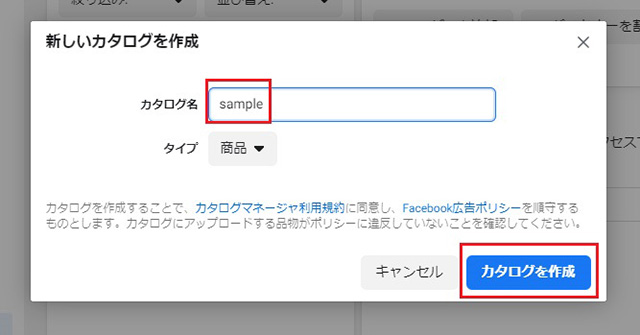
これで、データが空のカタログができました。続いて、このカタログの中に先ほどネットショップ作成サービス「カラーミーショップ」からダウンロードしたCSVデータをインポートする作業を行います。
ビジネスマネージャのメニューから「カタログマネージャ」をクリックします。
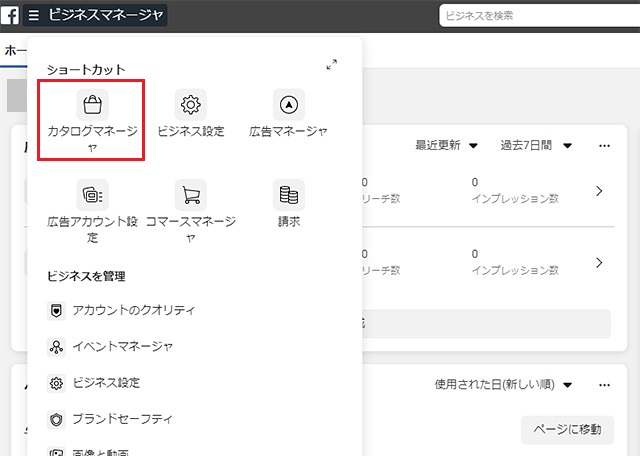
先ほど作成したカタログ「sample」をクリックし開きます。
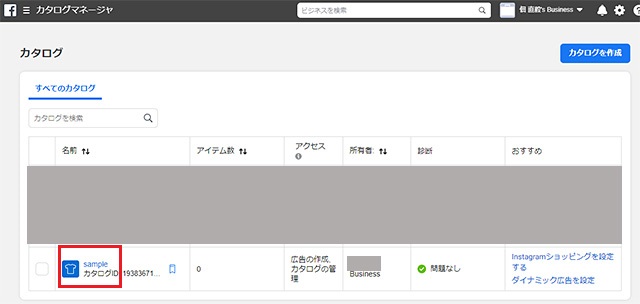
「商品を追加」をクリックします。
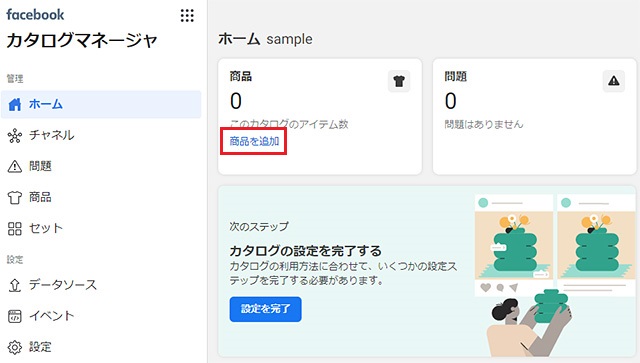
商品の追加方法を選択します。今回は、CSVファイルで一括登録しますので「一括アップロードする」を選び「次へ」をクリックします。
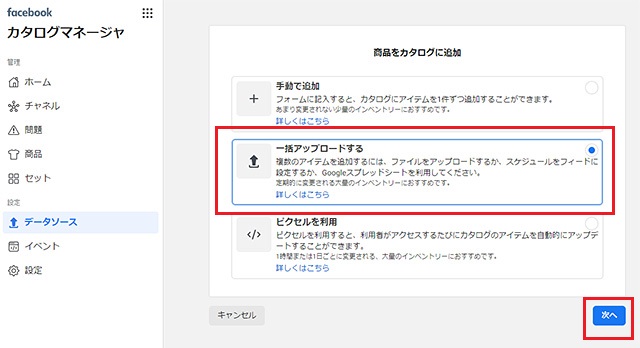
次の画面で「ファイルをアップロード」を選び「次へ」をクリックします。
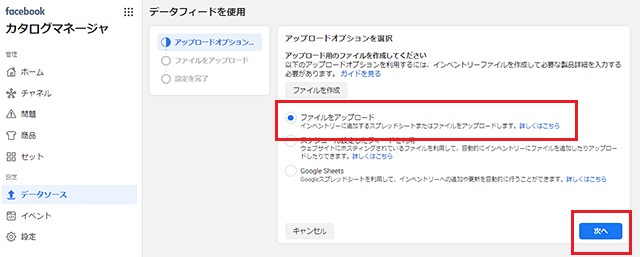
それでは、先ほどダウンロードして取得したCSVファイルをドラッグ&ドロップでアップロードしましょう。「次へ」をクリックします。
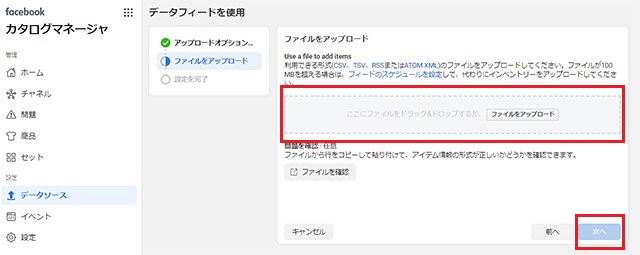
ファイルをアップロードします。「次へ」をクリックします。
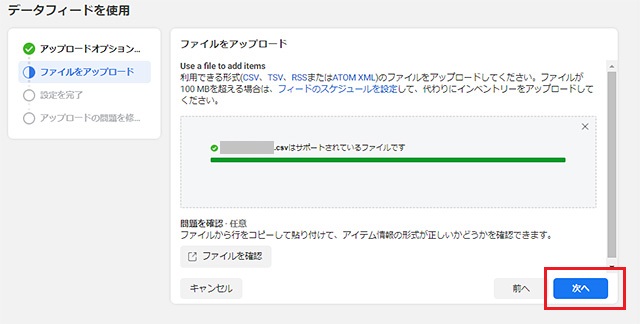
デフォルト通貨を設定します。日本円で販売している場合はJPY-日本円を選択し「次へ」をクリックしてアップロード作業を終了させましょう。

このアップロードが完了しましたら、Facebookの審査が始まります。無事通るように願いながら待ちましょう。
商品を追加して更新する
審査通過後に、インスタグラムショッピングで、商品を追加する場合の作業です。
ネットショップ作成サービスが有償・無償で提供するアプリなどを利用せず、手作業で更新する方法です。
一回審査に通ったら、原則として商品追加ごとの審査はありません。しかし、無料サービスでもあるSNSは運用方針が頻繁に変わりますので、いろんなケースを想定しておきましょう。
ネットショップ作成サービス「カラーミーショップ」に新商品を追加後、CSVファイルをダウンロードして取得してください。
カタログマネージャで、CSVファイルをアップロードする作業はほぼ一緒です。
通貨設定の次に進みます。

「更新する」を選び「アップロード」をクリックします。

アップロード終了後、メニューから「商品」をクリックし内容を確認します。
作業前は9商品でしたが、時計が追加され10商品となり追加作業が完了です。
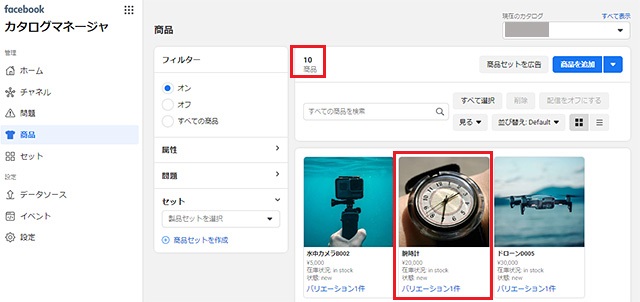
審査に通れば、これでインスタグラムの投稿写真へタグ付けできる準備ができました。次に、写真へのタグ付け作業を行います。なお動画にはタグ付けできませんので注意しましょう。
インスタグラム投稿写真へのタグ付け作業
それでは新規投稿写真に商品のタグ付け作業を行います。
1:インスタグラムを立ち上げ、商品写真(腕時計)を選び「次へ」をタップ。
2:「商品をタグ付け」をタップ。
3:時計の写真をタップしてタグ付けを行います。
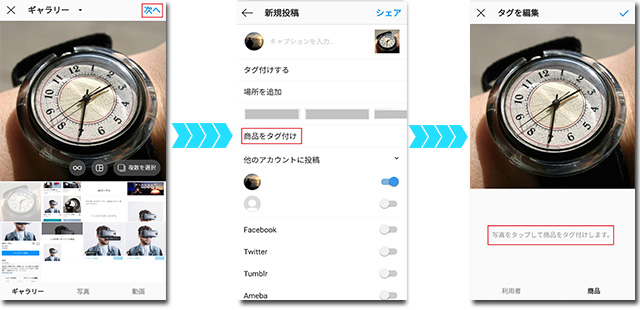
4:対象の商品タグをタップ。
5:商品写真に商品タグが表示されますのでお好きな位置に配置。
6:「シェア」で一般公開されます。
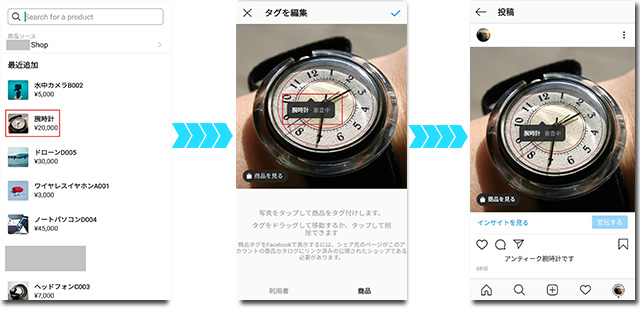
新規投稿の商品タグ付け作業をご紹介しました。さらに過去の投稿写真にタグ付けする場合は、写真を表示し「編集」→+タグ付けをタップし、「商品をタグ付け」をタップ、任意の商品タグを選び写真にタグ付けしてください。投稿へのタグ付けは簡単にできますよ。
あわせて読みたい
ネットショップ比較
ネットショップ作成サービス・ECショッピングカードASPを徹底比較!料金・費用から商品登録・カート機能、デザイン制作、サポートまで比べます。さらに各サービスごとのミニ解説で概要がすぐに把握できますよ!
もっと詳しく
-

-
ネットショップ比較:おすすめ作成サービスASP/ECカートシステム 個人法人向
ネットショップを始める時、システムを乗り換える時、「ネットショップどこがいいか分からない!」と悩むほど数多くの作成サービスがあって迷いますね。当比較サイト(ストリームレンタルドットコム ショップ版)で ...
続きを見る
まとめ
SNSで直接販売する
インスタグラムのユーザーは増加傾向にあり、また女性を中心にショッピングの意欲が旺盛な方も多く、投稿で告知できれば効果が見込めます。
さらに最近ではショッピング作成サービスが提供するアプリなどで、容易に商品情報をアップデートできる状況になりつつあります。
インスタグラムショッピング機能の申請や運用にはコストがかかりませんので、販路が広がるインスタグラムネットショップに是非トライしてみましょう。